Πώς να διορθώσετε το WindowServer High CPU και τη χρήση μνήμης σε Mac (09.14.25)
Το macOS είναι γνωστό ότι είναι ένα εξαιρετικό λειτουργικό σύστημα επειδή είναι γρήγορο και διαθέτει ομαλή διεπαφή χρήστη. Μπορείτε εύκολα να αποκτήσετε πρόσβαση στις σημαντικές εφαρμογές που χρειάζεστε και μπορείτε να εκτελέσετε πολλές εργασίες ταυτόχρονα χωρίς καθυστέρηση ή πάγωμα.

Έτσι, εάν αντιμετωπίζετε κάποια βραδύτητα, δυσκολία στην εκκίνηση και το κλείσιμο εφαρμογών, κατεψυγμένων παραθύρων ή άλλων προβλημάτων απόδοσης, μπορεί να οφείλεται στην ηλικία του Mac σας ή μπορεί να υπάρχει κάτι λάθος στον υπολογιστή σας.
Το πρώτο πράγμα που πρέπει να ελέγξετε όταν αντιμετωπίζετε προβλήματα Η απόδοση και η ταχύτητα του Mac είναι το Activity Monitor. Στο μενού Εύρεση , κάντε κλικ στην επιλογή Μετάβαση & gt; Βοηθητικά προγράμματα και, στη συνέχεια, επιλέξτε Παρακολούθηση δραστηριότητας. Θα εμφανιστεί μια λίστα με όλες τις τρέχουσες διαδικασίες και εφαρμογές στο Mac σας. Μία από τις διαδικασίες που πρέπει να ελέγξετε είναι το WindowServer, καθώς πολλοί χρήστες Mac το ανέφεραν πρόσφατα ως προβληματικό.
Σύμφωνα με ορισμένες αναφορές, οι χρήστες Mac παρατήρησαν υψηλή μνήμη και χρήση CPU σε Mac λόγω της διαδικασίας WindowServer. Είναι μια από αυτές τις διεργασίες στο παρασκήνιο που καταναλώνουν πολλά reimg υπολογιστών, συμπεριλαμβανομένης της μνήμης RAM και της CPU, με αποτέλεσμα τη δραστική μείωση της απόδοσης της συσκευής. Εκτός από το WindowServer, ορισμένες από τις διαδικασίες που πρέπει επίσης να προσέξετε περιλαμβάνουν τα nsurlsessiond, mds_stores, mdnsresponder, trustd, hidd και syslogd. Ωστόσο, από όλες αυτές τις διαδικασίες, το WindowServer έχει τον μεγαλύτερο αριθμό συμβάντων.
Σε ορισμένες αναφορές, η κατανάλωση μπορεί να φτάσει τα 10 GB έως τα 40 GB και ο χρήστης αναγκάζεται να κάνει επανεκκίνηση για να μειώσει τους αριθμούς. Ωστόσο, μετά από λίγο καιρό, το ποσοστό κατανάλωσης συνεχίζει να ανεβαίνει, ξεκινώντας έναν κύκλο ατελείωτης επανεκκίνησης. Οι χρήστες Mac αντιμετωπίζουν επίσης ένα ευρύ φάσμα προβλημάτων, καθώς δεν υπάρχουν αρκετά reimgs που μπορούν να εκχωρηθούν στις άλλες διαδικασίες. Αυτό μπορεί να είναι τεράστιο πονοκέφαλο, αν εκτελείτε πολλές εφαρμογές ή κάνετε εκπληκτικές δραστηριότητες στον υπολογιστή σας.
Αυτό που ενοχλεί πολλούς χρήστες Mac είναι ότι δεν γνωρίζουν καν τι είναι το WindowServer διαδικασία και ποιος είναι ο ρόλος της στο σύστημα macOS. Η τυφλή διακοπή αυτής της διαδικασίας ενδέχεται να οδηγήσει σε σφάλματα, καθώς οι χρήστες δεν ξέρουν τι χρησιμεύει, γεγονός που τους απογοητεύει στο τέλος.
Επομένως, εάν παρατηρήσατε ότι η διαδικασία WindowServer καταναλώνει ένα τεράστιο κομμάτι της CPU ή της μνήμης σας, αυτό το άρθρο θα σας παρέχει πληροφορίες σχετικά με τον τρόπο αντιμετώπισης αυτού του ζητήματος. Θα συζητήσουμε επίσης λίγο για το ποια είναι η διαδικασία WindowServer, τι κάνει και αν είναι ασφαλές να την τερματίσετε.
Τι είναι το WindowServer σε Mac;Το WindowServer είναι ένα βασικό συστατικό του macOS και είναι αποτελείται από υπηρεσίες υπεύθυνες για τη διαχείριση παραθύρων. Λειτουργεί ως σύνδεσμος μεταξύ των εφαρμογών σας και της οθόνης σας. Αντικατοπτρίζει τη συμπεριφορά της εφαρμογής στην οθόνη σας, πράγμα που σημαίνει ότι ό, τι θέλετε να κάνει η εφαρμογή, το WindowServer εμφανίζει τα γραφικά που βλέπετε στην οθόνη. Ό, τι βλέπετε στην οθόνη σας, τοποθετήθηκε εκεί από τη διαδικασία WindowServer. Κάθε εφαρμογή που ξεκινάτε, κάθε παράθυρο που ανοίγετε, κάθε παιχνίδι που παίζετε και κάθε βίντεο που μεταδίδετε - μπορείτε να τα δείτε όλα λόγω της διαδικασίας WindowServer.
Η διαδικασία WindowServer ενεργοποιείται μόλις συνδεθείτε στο Mac σας και θα σταματήσει να λειτουργεί μόλις αποσυνδεθείτε. Δεδομένου ότι είναι μια βασική διαδικασία macOS, αυτό σημαίνει ότι παίζει σημαντικό ρόλο στο σύστημα και η διακοπή του θα έχει ορισμένες σοβαρές συνέπειες. Σε ορισμένες περιπτώσεις, ενδέχεται να αντιμετωπίσετε ένα σφάλμα όπως το WindowServer [ERROR] - Unknown CGXDisplayDevice: 0x41dc9d00.
Γιατί το WindowServer προκαλεί χρήση υψηλής μνήμης σε Mac;Δυστυχώς, το WindowServer δεν είναι μια άψογη διαδικασία, ειδικά από τότε ασχολείται με πολλά προγράμματα και εφαρμογές. Λάβετε υπόψη ότι κάθε πρόγραμμα επικοινωνεί με το WindowServer για την προβολή πραγμάτων στην οθόνη σας. Όσο περισσότερες εφαρμογές εκτελούνται στο Mac σας, τόσο περισσότερη δουλειά έχει να αντιμετωπίσει το WindowServer. Επομένως, μην εκπλαγείτε αν δείτε την CPU και τις καταναλώσεις μνήμης του WindowServer να ανεβαίνουν στην οροφή.
Αυτό ισχύει ιδιαίτερα εάν τα προγράμματα που εκτελούνται αλλάζουν συνεχώς ό, τι υπάρχει στην οθόνη. Αυτές οι αλλαγές σημαίνει ότι το πρόγραμμα λειτουργεί WindowServer σε overdrive, οδηγώντας σε υψηλή χρήση CPU. Η αναπαραγωγή βιντεοπαιχνιδιών, επεξεργαστών φωτογραφιών και βίντεο και άλλες δραστηριότητες που απαιτούν συνεχή ανανέωση της οθόνης θα προκαλέσει αύξηση της CPU και της κατανάλωσης μνήμης.
Αλλά μερικές φορές θα παρατηρήσετε υψηλή χρήση CPU και μνήμης ακόμη και σε Mac αν και δεν συμβαίνουν πολλά. Είναι πιθανό μια από τις εφαρμογές που εκτελούνται να έχει ένα σφάλμα που το αναγκάζει να καταναλώνει περισσότερα reimgs από το κανονικό. Εάν μπορείτε να εντοπίσετε αυτήν την ελαττωματική εφαρμογή, εξετάστε το ενδεχόμενο να επικοινωνήσετε με τον προγραμματιστή για να αναφέρετε το ζήτημα.
Αλλά αν η κατανάλωση του WindowServer αυξάνεται πολύ και προκαλεί περισσότερα προβλήματα από όσα μπορείτε να χειριστείτε, δείτε μερικές από τις παρακάτω λύσεις μας.
Τρόπος αντιμετώπισης της υψηλής μνήμης και της χρήσης CPU σε Mac λόγω του WindowServerΕάν παρατηρήσετε ότι το WindowServer καταναλώνει ένα τεράστιο μέρος του υπολογιστή σας, ακολουθούν ορισμένα από τα πράγματα που μπορείτε να κάνετε.
Μέθοδος 1: Επανεκκινήστε τον υπολογιστή σας. 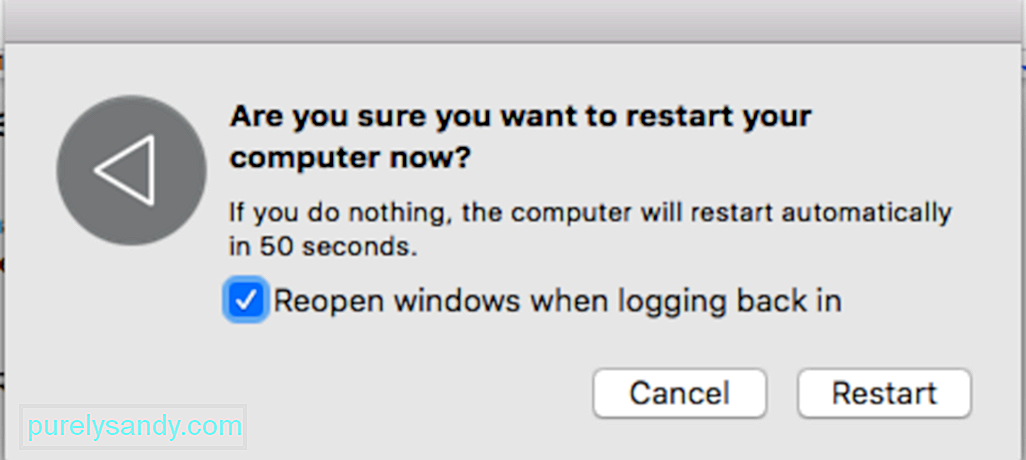
Η ανανέωση του λειτουργικού συστήματος Mac είναι ένας καλός τρόπος για να επαναφέρετε τις διαδικασίες σας και να μειώσετε τη χρήση τους στο προεπιλεγμένο επίπεδο. Το μόνο που χρειάζεται να κάνετε είναι να κάνετε κλικ στο μενού Apple και, στη συνέχεια, επιλέξτε Επανεκκίνηση. Βεβαιωθείτε ότι έχετε αποεπιλέξει το άνοιγμα των παραθύρων κατά τη σύνδεση. Εάν δεν λειτουργεί, δοκιμάστε μερικές από τις άλλες μεθόδους παρακάτω.
Μέθοδος 2: Κλείστε όλες τις μη απαραίτητες εφαρμογές και τα Windows. 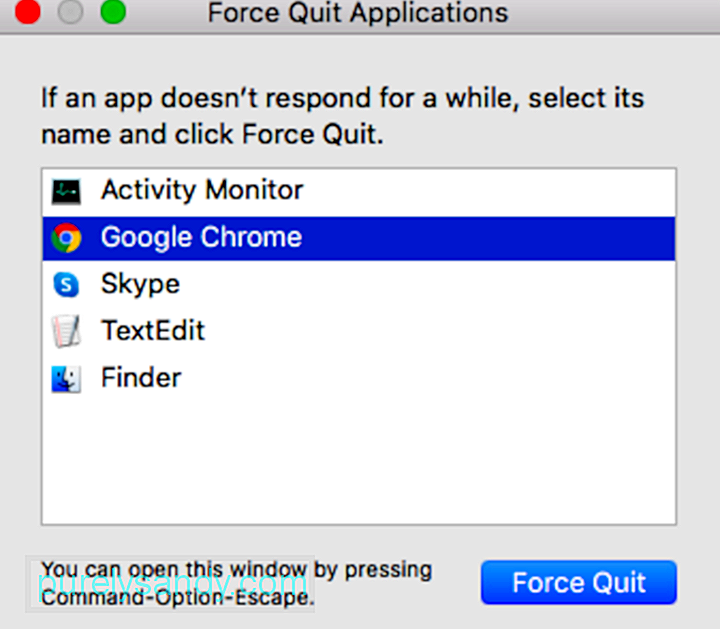
Εάν έχετε πάρα πολλά ανοιχτά παράθυρα προγράμματος ή παράθυρα Finder, το WindowServer θα πρέπει να εργαστεί πιο σκληρά και να καταναλώσει περισσότερα reimgs. Επομένως, αν πιστεύετε ότι ο υπολογιστής σας είναι ασυνήθιστα αργός ή δυσκολεύεται να εκτελέσει ορισμένες ενέργειες, θα πρέπει να εξετάσετε το ενδεχόμενο να κλείσετε τα παράθυρα ή τις εφαρμογές που δεν χρειάζεστε πλέον. Φροντίστε πρώτα να αποθηκεύσετε τα αρχεία σας πριν κλείσετε οποιοδήποτε παράθυρο για να αποφύγετε την απώλεια δεδομένων. Αυτό θα επιτρέψει στο WindowServer να αναπνέει και να αφήνει το macOS να λειτουργεί άψογα.
Μέθοδος 3: Απενεργοποίηση διαφανών εφέ στο Mac σας. 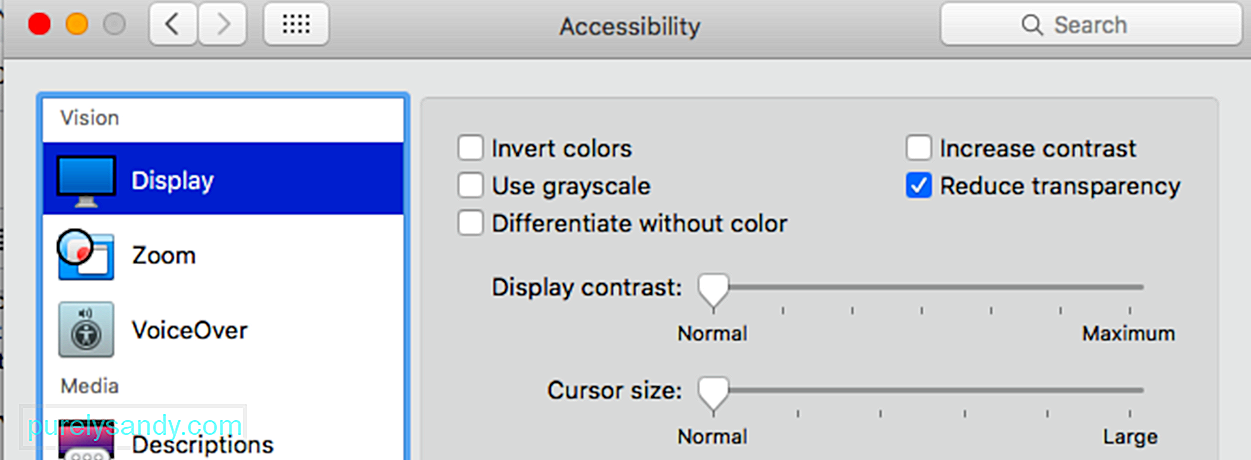
Η διαφάνεια σε Mac είναι ένα οπτικό αποτέλεσμα που το macOS και οι εφαρμογές του χρησιμοποιήστε για να δημιουργήσετε μια αίσθηση βάθους. Είναι ενεργοποιημένο από προεπιλογή σε Mac, οπότε δεν θα γνωρίζετε αυτήν τη λειτουργία εκτός εάν είστε πραγματικός nerd macOS.
Ένας από τους ευκολότερους τρόπους για να ελαχιστοποιήσετε τη φόρτωση στο WindowServer είναι να απενεργοποιήσετε αποτέλεσμα διαφάνειας. Αυτό είναι ιδιαίτερα χρήσιμο για παλαιότερα και λιγότερο ισχυρά Mac. Ακόμα κι αν το Mac σας δεν αισθάνεται ιδιαίτερα αργό, κάτι τέτοιο θα το κάνει σίγουρα πολύ πιο γρήγορο.
Για να απενεργοποιήσετε τα διαφανή εφέ, ακολουθήστε τα παρακάτω βήματα:
Κάτι τέτοιο θα διευκολύνει το WindowServer να λειτουργεί και να εκδηλώνει τα παράθυρα στην οθόνη σας.
Μέθοδος 4: Αποτροπή της αποστολής των χώρων ελέγχου της αποστολής από την αναδιάταξη των ίδιων. / p>Εάν χρησιμοποιείτε το Spaces, επίσης γνωστό ως περιβάλλον εικονικής επιφάνειας εργασίας σε Mac, η αποτροπή της αναδιάταξης των χώρων σύμφωνα με τη χρήση τους θα κάνει τεράστια διαφορά στον τρόπο συμπεριφοράς του WindowServer.
κάντε αυτό:
- Μεταβείτε στο Μενού της Apple & gt; Προτιμήσεις συστήματος και, στη συνέχεια, κάντε κλικ στο Έλεγχος αποστολής.
- Καταργήστε την επιλογή Αυτόματη αναδιάταξη των χώρων με βάση την πιο πρόσφατη χρήση.
Αυτή η αλλαγή μπορεί να φαίνεται μικρή, αλλά βοηθά πολύ το WindowServer, καθώς τα κενά δεν θα μετακινούνται πλέον αυτόματα. Μειώνει το βάρος για το WindowServer, ελαχιστοποιώντας την κατανάλωσή του κατά τη διαδικασία. Επιπλέον, πιθανότατα δεν θα παρατηρήσετε τη διαφορά όταν χρησιμοποιείτε το Spaces.
Μέθοδος 5: Χρήση προεπιλογής για ανάλυση οθόνης. 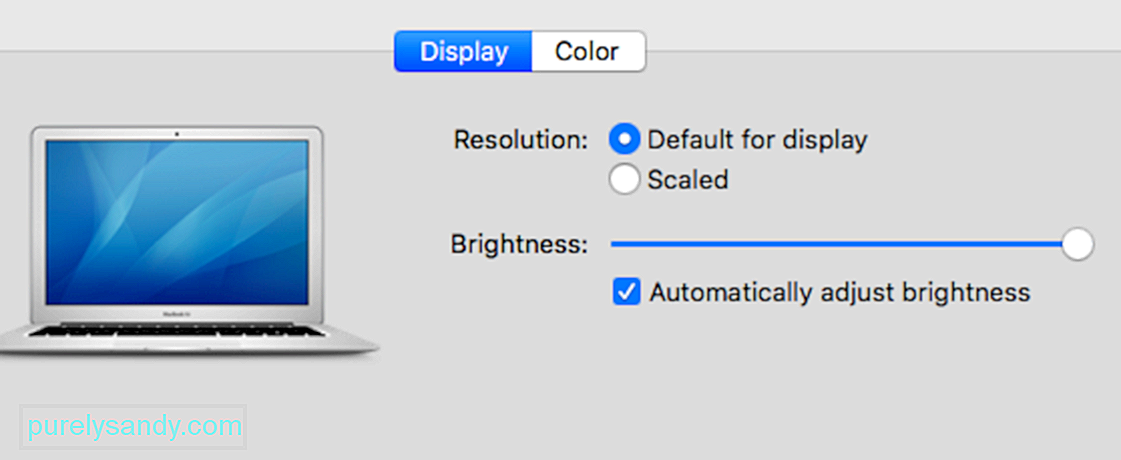
Πολλοί χρήστες σημείωσαν ότι αυτή η υψηλή μνήμη και CPU Η χρήση σε Mac λόγω του WindowServer είναι ένα σφάλμα που επηρεάζει τους Mac χρησιμοποιώντας μια ανάλυση οθόνης με κλίμακα. Αυτό ισχύει ιδιαίτερα για οθόνες 4K που χρησιμοποιούν ανάλυση κλίμακας.
Μια προσωρινή λύση θα ήταν η χρήση ανάλυσης Προεπιλογή για προβολή μεταβαίνοντας στο Μενού της Apple & gt; Προτιμήσεις συστήματος & gt; Εμφανίζει.
Ενώ βρίσκεστε σε αυτό, θα πρέπει επίσης να προσπαθήσετε να απενεργοποιήσετε το Spaces για πολλές οθόνες. Από τις Προτιμήσεις συστήματος , επιλέξτε Έλεγχος αποστολής και, στη συνέχεια, κάντε εναλλαγή του διακόπτη για Οι οθόνες έχουν ξεχωριστούς χώρους σε ΑΝΕΝΕΡΓΟ.
Επανεκκινήστε το Mac αφού κάνετε όλα τα παραπάνω και ελέγξτε αν αυτά τα βήματα είχαν κάποια διαφορά όσον αφορά την CPU και την κατανάλωση μνήμης του WindowServer.
ΣύνοψηΤο WindowServer είναι ένα σημαντικό στοιχείο macOS που είναι υπεύθυνο για όλα όσα βλέπετε στην οθόνη σας. Όσο περισσότερα στοιχεία έχετε στην οθόνη σας και τόσο περισσότερες δραστηριότητες συμβαίνουν στην οθόνη σας, είτε λόγω εφαρμογών ή διαδικασίας φόντου, τόσο πιο δύσκολο θα είναι για το WindowServer να αντιμετωπίσει το φόρτο εργασίας και να οδηγήσει σε υψηλότερη κατανάλωση των reimg του Mac σας. Εάν συμβαίνει αυτό, το κόλπο εδώ θα πρέπει να είναι η μείωση της κατανάλωσης μειώνοντας την πίεση στο WindowServer. Και οι συμβουλές που αναφέρονται παραπάνω θα σας βοηθήσουν με αυτό.
Βίντεο YouTube: Πώς να διορθώσετε το WindowServer High CPU και τη χρήση μνήμης σε Mac
09, 2025

